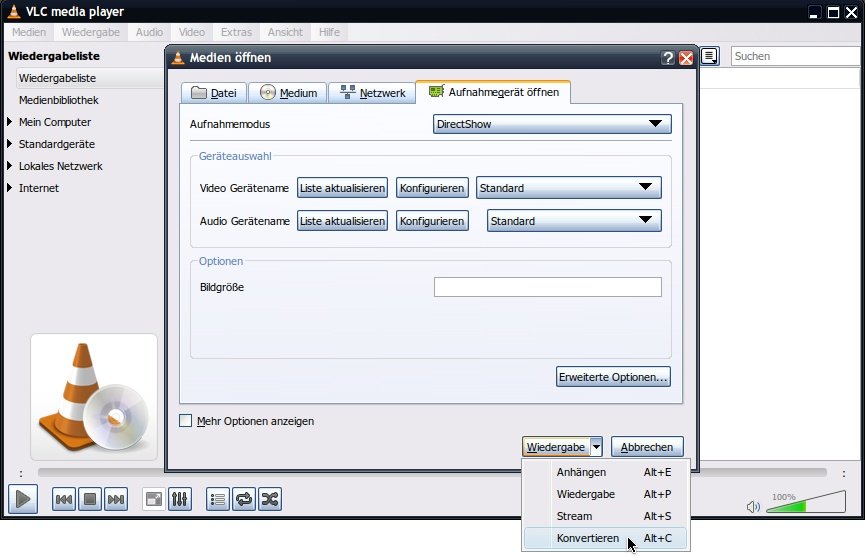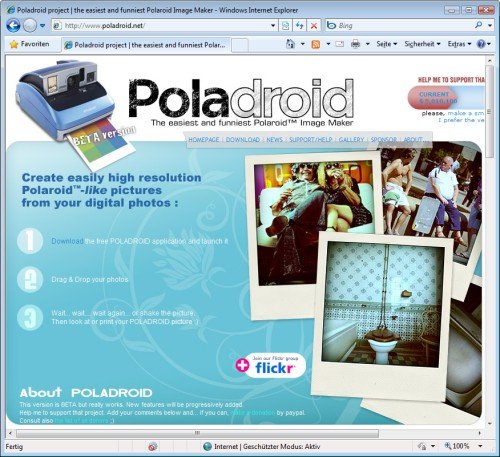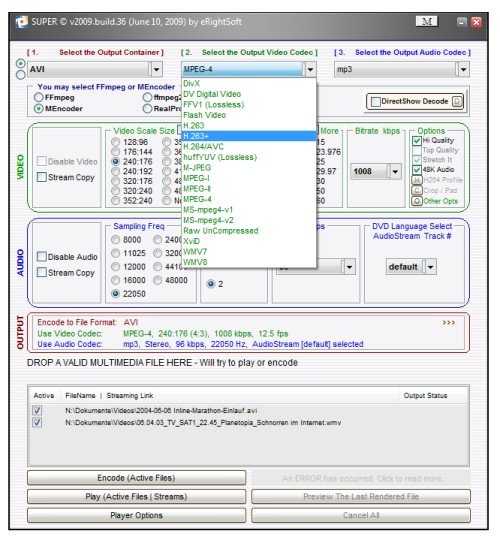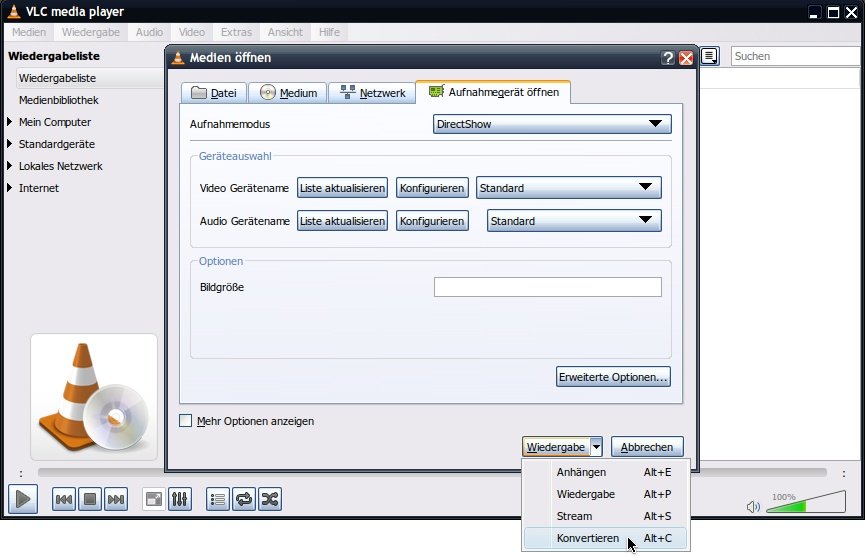
29.10.2012 | Tipps
Mit dem kostenlosen Abspielprogramm VLC media player können Sie das Bild Ihrer Webcam direkt als Video aufzeichnen. Nützlich ist das zum Beispiel, um eine Videochat-Sitzung als Film abzuspeichern.
17.10.2012 | Tipps
Seit Office 2007 ist kein separater PDF-Drucker mehr nötig, um Word-Dokumente ins PDF-Format umzuwandeln. Denn Microsoft hat einen Konverter für PDF in Word und Co. integriert. Normalerweise speichert der alle Seiten eines Dokuments als PDF. Was aber, wenn Sie nur bestimmte Seiten in die PDF-Datei übernehmen wollen?
16.05.2012 | Tipps
Haben Sie schon einmal eine Textdatei erhalten, in der beim Öffnen alle Zeilenumbrüche fehlten? Möglicherweise lag das daran, dass Sie Windows verwendet haben, und die Datei ursprünglich von einem Unix-Computer oder einem Mac stammte. Denn diese Systeme verwenden unterschiedliche Zeichen, um das Ende einer Zeile zu kennzeichnen. Wandeln Sie das Zeilenende-Format einfach um – dann können Sie die Datei auch lesen.
30.10.2011 | Tipps
Auf dem eBook-Reader Kindle von Amazon lassen sich nicht nur Bücher aus dem Amazon-eBook-Store lesen. Mit dem Gratisprogramm „Calibre“ lassen sich auch andere eBook-Formate ins Kindle-Format konvertieren – vorausgesetzt, die Inhalte sind nicht per DRM (Digitales Rechtemanagement) geschützt.
08.07.2011 | Tipps
Dutzende Musikformate gibt es. Und nicht jedes lässt sich mit iTunes oder dem Windows Media Player abspielen. Damit auch Songs in exotischen Dateiformaten von allen Media- und MP3-Playern geschluckt werden, lassen sie sich mit wenige Klicks umwandeln. Einer der besten und einfachsten Konverter ist „Xrecode“.
05.09.2010 | Tipps
Staus, Blitzer, Tankstellen, Restaurants und viele weitere Infos über interessante Orte gibt es für Navis zuhauf. Leider liegen die POI-Daten (Points of Interest) oft in den unterschiedlichen Formaten vor. Mit einem Gratisprogramm lassen sich die POI-Dateien für den Einsatz auf dem eigenen Navi konvertieren.
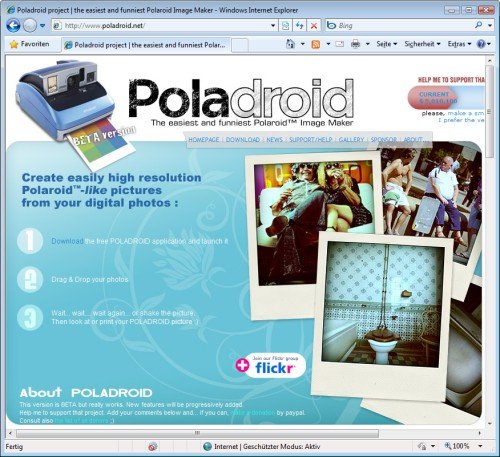
15.10.2009 | Tipps
Aus der Kindheit kennen viele noch Polaroid-Fotos aus der Sofortbildkamera. Die sahen zwar nicht immer top aus, hatten aber durch ihre spezielle Farbgebung einen eigenen Charme. Fans der Polaroid-Fotografie können mit einer Freeware Digitalfotos in Polaroid-Aufnahmen umwandeln.
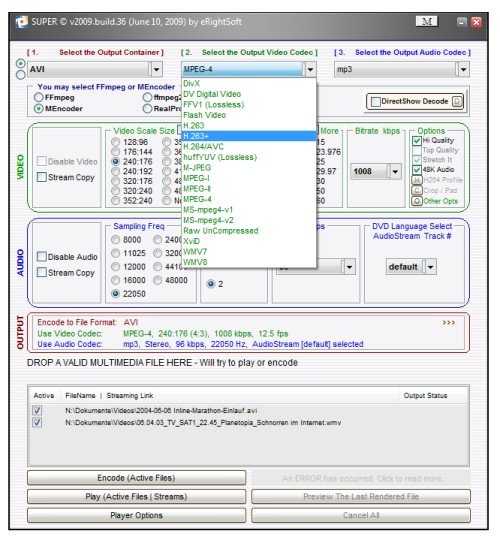
02.10.2009 | Tipps
‚Geht nicht, gibt’s nicht‘ – so könnte die Devise des Multimedia-Konverters „Super 2009“ lauten. Wer Filme und Audiodateien in andere Datei- oder Bildformate umwandeln möchte, liegt hier genau richtig. Das Gratisprogramm kennt alle Formate und kann Filme und Musik in jedes andere Format umwandeln.